Microsoft Excel merupakan program pengolah angka yang paling populer dan sering digunakan di dunia bisnis. Selain kegiatan bisnis, Excel juga digunakan dalam kegiatan akademik dan administrasi. Salah satu keunggulan utama Microsoft Excel adalah fitur rumus yang sangat kompleks namun mudah dipahami. Dalam artikel ini, kami akan membahas cara mudah menggunakan rumus pada Microsoft Excel.
 Cara Mudah Menggunakan Rumus Pada Microsoft Excel
Cara Mudah Menggunakan Rumus Pada Microsoft Excel
Berikut adalah langkah-langkah untuk menggunakan rumus pada Microsoft Excel:
- Pilih sel tempat Anda ingin menempatkan hasil perhitungan.
- Ketik tanda sama dengan “=” pada sel tersebut.
- Tulis nama rumus pada sel tersebut. Misalnya, jika Anda ingin menjumlahkan dua sel, ketikkan “=SUM”.
- Setelah nama rumus, masukkan rentang sel yang akan dihitung di dalam tanda kurung dengan pemisah koma. Misalnya, “=SUM(A1:A10)” artinya menjumlahkan data pada sel A1 sampai A10.
- Tekan enter untuk melihat hasil perhitungan.
Sekarang Anda telah berhasil menggunakan rumus pada Microsoft Excel dengan mudah! Di bawah ini adalah beberapa rumus dasar yang mungkin berguna bagi Anda:
- =SUM : menjumlahkan nilai-nilai sel
- =AVERAGE : menghitung rata-rata nilai sel
- =MIN : mencari nilai terkecil dalam rentang sel
- =MAX : mencari nilai terbesar dalam rentang sel
- =COUNT : menghitung jumlah sel dengan data dalam rentang sel
 Menyalin Rumus di Microsoft Excel
Menyalin Rumus di Microsoft Excel
Salah satu fitur terbaik dari Microsoft Excel adalah kemampuannya untuk menyalin rumus dengan mudah ke sel lain. Berikut adalah langkah-langkah untuk menyalin rumus di Microsoft Excel:
- Pilih sel yang berisi rumus yang ingin Anda salin.
- Klik tombol Copy di toolbar atau tekan tombol Ctrl+C pada keyboard Anda.
- Pilih sel tempat Anda ingin menempatkan hasil perhitungan yang sama.
- Klik tombol Paste di toolbar atau tekan tombol Ctrl+V pada keyboard Anda.
Sekarang Anda telah berhasil menyalin rumus dengan mudah di Microsoft Excel!
 Cara membuat rumus di Program Excel
Cara membuat rumus di Program Excel
Microsoft Excel memiliki banyak rumus yang berguna untuk perhitungan data. Namun, dalam beberapa kasus, rumus bawaan Microsoft Excel tidak cukup dan Anda mungkin perlu membuat rumus kustom sendiri. Berikut adalah langkah-langkah untuk membuat rumus di Microsoft Excel:
- Pilih sel tempat Anda ingin menempatkan hasil perhitungan.
- Ketik tanda sama dengan “=” pada sel tersebut.
- Tulis rumus Anda. Misalnya, jika Anda ingin menghitung diskon, ketikkan “=HARGA*(1-DISKON)” dengan HARGA dan DISKON sebagai nama sel yang menyimpan nilai.
- Tekan enter untuk melihat hasil perhitungan.
Dengan membuat rumus kustom sendiri, Anda dapat merancang perhitungan yang sesuai dengan kebutuhan Anda.
 Rumus Mencari Nama Yang Sama Di Excel
Rumus Mencari Nama Yang Sama Di Excel
Satu tugas yang sering dihadapi saat menggunakan Microsoft Excel adalah mengidentifikasi entri yang duplikat dalam tabel. Berikut adalah langkah-langkah untuk mencari nama yang sama di Microsoft Excel:
- Pilih sel tempat Anda ingin menempatkan hasil perhitungan.
- Ketik tanda sama dengan “=” pada sel tersebut.
- Tulis rumus “COUNTIF” di dalam tanda kurung.
- Pada rentang pertama, masukkan kolom tempat Anda ingin mencari nama yang sama.
- Pada rentang kedua, masukkan sel yang berisi nama yang ingin Anda cari.
- Tekan enter untuk melihat hasil perhitungan.
Jika hasil perhitungan sama dengan satu, berarti ada satu entri dengan nama yang sama dalam tabel Anda. Jika hasil perhitungan lebih dari satu, berarti ada lebih dari satu entri dengan nama yang sama dalam tabel Anda.
FAQ
Apakah Excel tersedia di Mac?
Ya, Microsoft Excel tersedia untuk pengguna Mac. Anda dapat mengunduh dan memasangnya layaknya memasang aplikasi lain pada komputer Mac Anda.
Bagaimana cara mengimport data dari file CSV ke Excel?
Berikut adalah langkah-langkah mengimport data dari file CSV ke Excel:
- Buka file CSV dalam aplikasi pengolah teks seperti Notepad.
- Ketik Ctrl+A dan Ctrl+C untuk menyalin data di file CSV.
- Buka Microsoft Excel dan pilih sel tempat Anda ingin menempatkan data tersebut.
- Klik pada menu “Data” di toolbar.
- Pilih “From Text/CSV” dan pilih file CSV yang ingin Anda impor.
- Ikuti langkah-langkah dalam wizard impor data.
Video Tutorial
Berikut adalah video tutorial tentang cara menggunakan rumus pada Microsoft Excel:
Menggunakan rumus pada Microsoft Excel menjadi lebih mudah dengan beberapa langkah mudah seperti di atas. Mulai dengan rumus dasar dan beralih ke rumus yang lebih kompleks sesuai dengan kebutuhan Anda. Dengan Microsoft Excel, Anda dapat menghitung data dengan tepat dan efisien dalam sekejap mata.
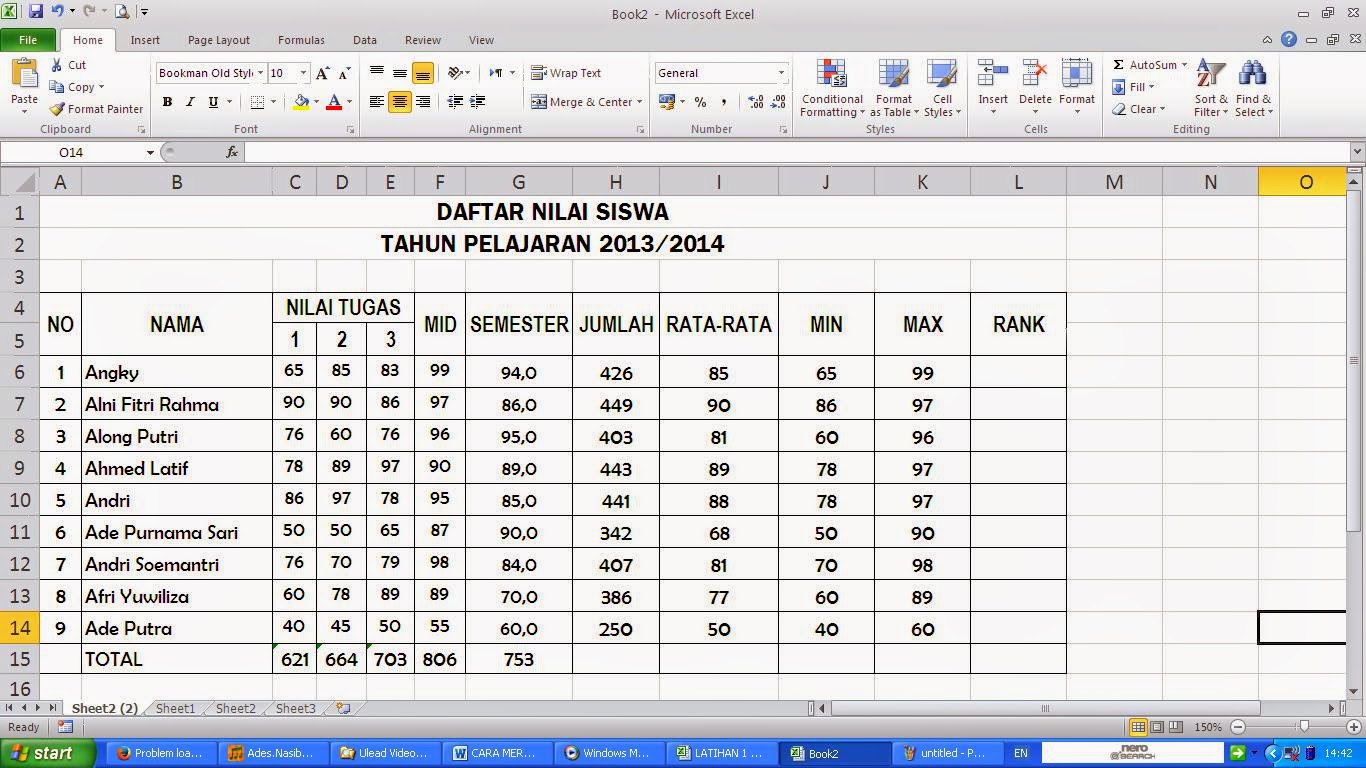 Cara Mudah Menggunakan Rumus Pada Microsoft Excel
Cara Mudah Menggunakan Rumus Pada Microsoft Excel Menyalin Rumus di Microsoft Excel
Menyalin Rumus di Microsoft Excel Cara membuat rumus di Program Excel
Cara membuat rumus di Program Excel Rumus Mencari Nama Yang Sama Di Excel
Rumus Mencari Nama Yang Sama Di Excel